С дистанционно работещи скокове много хора търсят приложения и софтуер, които улесняват сътрудничеството с колеги отдалеч. Докато Microsoft Teams съществува от 2017 г., много хора не са съвсем сигурни в спецификата на платформата.
Имате въпроси относно Microsoft Teams? Ето отговори на най-често задаваните въпроси за платформата, включително цени и функции ...
1. Какво представляват екипите на Microsoft?
Microsoft Teams е платформа за сътрудничество и комуникация за бизнеса, професионалните екипи и организации. Потребителите превключват между множество екипи в приложението, всеки със свои членове и канали.
Microsoft Teams е алтернатива на Slack 7-те най-добри безплатни алтернативи за комуникация в екипSlack е отличен, но не е правилният инструмент за всеки отбор. Ето най-добрите алтернативи на Slack, които вашият екип трябва да обмисли. Прочетете още , но също така включва редица допълнителни функции благодарение на съвместимостта си с други приложения и софтуер на Microsoft.
Някои от функциите на екипите на Microsoft включват:
- Текстови канали, към които членовете на екипа могат да се присъединят и следват
- Планиране на срещи и конференции
- Аудио и видео разговори
- Споделяне на екрана при разговори
- Обмен на документи и сътрудничество в реално време
Чрез интеграцията си с приложения като OneDrive и Word можете да качвате документи в каналите на Teams и членовете да редактират и добавят към файла.
2. Безплатни ли са екипите на Microsoft?
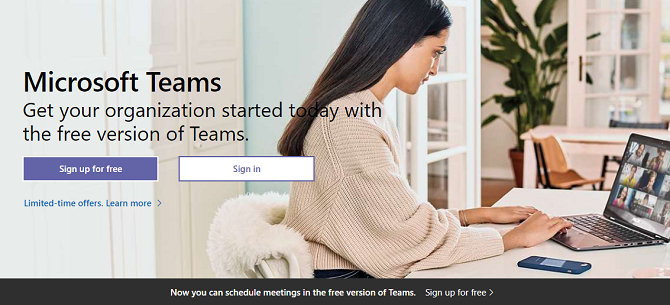
Microsoft Teams има стандартна версия, която можете да използвате безплатно, с ценови планове за по-големи организации.
Безплатната версия на екипи включва широк спектър от функции, включително:
- Неограничен брой съобщения за чат
- Аудио и видео разговори
- 10 GB съхранение на екипни файлове
- 2 GB памет на човек за лично съхранение
- Интеграция с приложения на Office
- Интеграция на приложения на трети страни, като Adobe и Trello
- Сигурна комуникация и сътрудничество
Повечето хора и малките фирми ще получат всички функции, от които се нуждаят, от безплатния план.
Платеният план е насочен към големи организации и включва допълнително съхранение, богата съвместна работа с файлове, допълнителни интеграции на приложения, усъвършенстван ИТ контрол и сигурност на ниво предприятие.
3. Как да използвате екипите на Microsoft?
Можете да получите достъп до Microsoft Teams на уебсайта на Teams, чрез самостоятелна програма за компютър или чрез мобилното приложение на Android или iOS. Microsoft Teams обаче работи най-добре, когато се използва на вашия компютър, като мобилното приложение е по-подходящо за използване, докато сте в движение.
За да използвате Microsoft Teams, трябва да влезете с акаунт в Microsoft.
Изтегли: Екипи на Microsoft за андроид | IOS | Windows (Безплатно)
4. Как да създадете екип в екипи на Microsoft?
Така че, когато използвате платформата, как всъщност създавате екип в Microsoft Teams?
След като влезете в акаунта си в Microsoft Teams, отидете на Отбори и изберете Присъединете се или създайте екип. След това изберете Създайте нов екип.
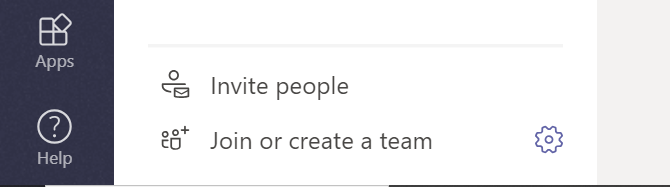
Можете да изберете да Създайте екип отдраскотина за да започнете напълно нов екип или изберете Създайте от… да създадете екип от съществуваща група.
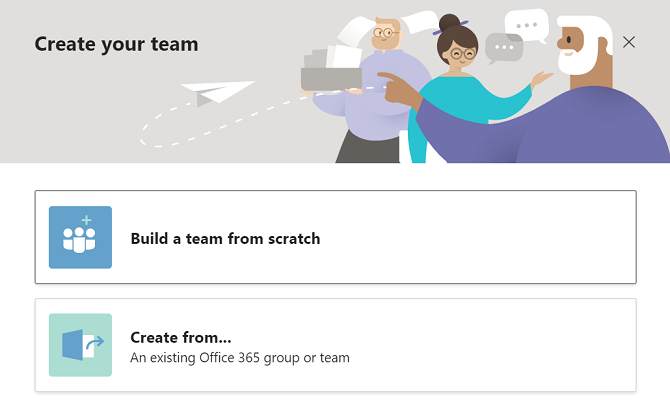
След това ще изберете дали да направите екипа частен (само за покани) или публичен (контактите на организациите могат да изпращат заявки за присъединяване). След като изберете настройки за поверителност, дайте име на екипа и изберете Създаване.
И накрая, поканете членове във вашия екип или чрез списъка си с контакти, или чрез добавяне на техните имейл адреси.
5. Частни ли са отборите на Microsoft Teams?
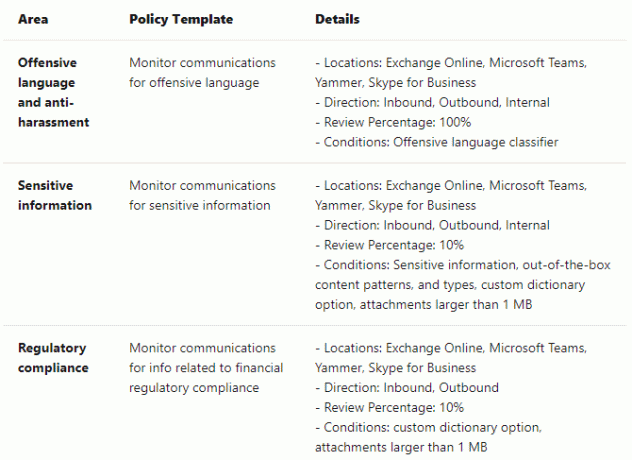
Важно е да се отбележи, че чатовете на Microsoft Teams могат да бъдат наблюдавани и маркирани за нарушаване на комуникационните политики на работното място. Тази функция е достъпна за работни места, които интегрират екипи с услуги на Microsoft 365.
на Microsoft документ за съответствие на комуникацията казва:
„С правилата за съответствие на комуникацията можете да изберете да сканирате съобщения в една или повече от следните комуникационни платформи като група или като самостоятелни източници.“
Компанията добавя „Чат комуникации за публични и частни канали на Microsoft Teams и индивидуални чатове се поддържат в съответствие за комуникация като самостоятелен източник на канали или с друг Microsoft 365 услуги ".
По принцип не изпращайте в екипите на Microsoft нищо, което не бихте искали да виждат вашите мениджъри или шеф.
6. Има ли екипи на Microsoft видео чат?
Microsoft Teams има разнообразни функции за видео разговори, конференции и стрийминг на живо. Можете дори променете своя произход в Microsoft Teams Как да зададете свой собствен фон в екипите на MicrosoftВие сте на среща на екипите на Microsoft, но работната ви зона е бъркотия. Създайте персонализиран фон в екипите на Microsoft с помощта на тези съвети. Прочетете още за по-професионален външен вид без разсейване.
За да осъществите видеообаждане на членовете на вашия екип, изберете контакт и изберете иконата за видео повикване.
Потребителите могат също така да настроят конферентен разговор или презентация с функционалността на срещата. Това ви позволява да настроите среща в определен момент и да изпратите покана. След това участниците набират разговор, домакин на екипи.
По време на писането до девет души могат да се появяват на екрана чрез видео в среща. Microsoft обаче планира да внедри функционалност за 49 участници на видео екран.
В допълнение към това, срещите също ви позволяват да споделяте екрана си с участниците в разговорите.
Ако искате да създадете презентация или поток на живо вместо видео повикване, можете да изберете Ново събитие на живо опция при настройване на нова среща. След това можете да изберете презентатора от присъстващите на срещата.
7. Включени ли са екипите на Microsoft с Office 365?
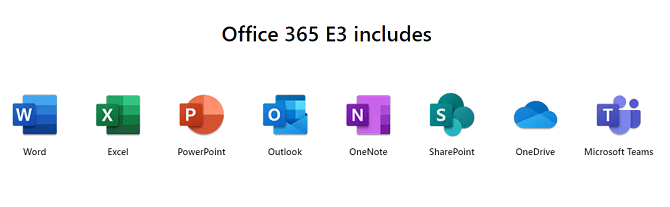
Докато стандартната версия на Microsoft Teams е безплатна, можете да получите премиум версията чрез абонамент за Microsoft 365. Освен това е част от облачния пакет Office 365 E3 от приложения и услуги за производителност.
8. Колко струва екипите на Microsoft?
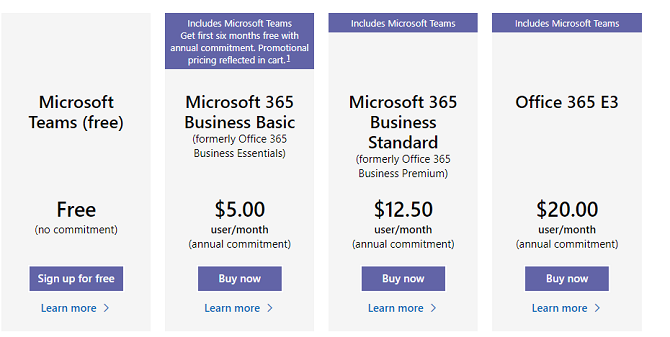
Ако искате премия или корпоративна версия на Microsoft Teams, можете да го закупите чрез абонамент за Office 365 или Microsoft 365. Ценообразуването зависи от това кой абонамент изберете.
Абонаментът за Microsoft 365 Business Basic струва $ 5 / потребител на месец. Той включва допълнителни функции за администриране и поддръжка за екипи. Този план също така поддържа видео срещи за до 250 души и записи на срещи.
Междувременно абонаментът за Microsoft 365 Business Standard струва $ 12,50 на потребител на месец и включва всичко в основния абонамент плюс допълнителни функции за администриране, поддръжка и приложения.
Абонамент за Office 365 E3 струва 20 долара на потребител на месец и включва големи онлайн събития за до 10 000 души, неограничено съхранение в облак и допълнителни функции, които не са включени в други планове.
Образователните институции могат да получат абонамент за Office 365 A1, който включва екипи безплатно. но може да избере и платени опции. Тези опции включваха абонаменти за Office 365 A3 или A5, съответно 2,50 долара и 6 долара на потребител на месец.
9. Сигурни ли са екипите на Microsoft?
С цялото внимание наоколо Проблеми със сигурността на Zoom и има провал, хората са загрижени за сигурността на своите приложения за видеоконференции. Така че Microsoft Teams е безопасна и сигурна опция?
Според Microsoft мрежовите комуникации в Teams са шифровани по подразбиране. Приложението обаче не поддържа криптиране от край до край като WhatsApp.
Въпреки това, той често се разглежда като по-надеждна и надеждна платформа от някои по-малки конкуренти, тъй като разчита на инфраструктурата за сигурност на Microsoft. Екипите са съвместими с Tier-D, които включват стандарти като ISO 27001, ISO 27018, SSAE16 SOC 1 и SOC 2, HIPAA. Можете да прочетете повече за спазване на сигурността на екипите на Microsoft в документацията им.
Важно е обаче да се отбележи, че никоя платформа не е 100% имунизирана срещу потенциални нарушения. Ако се притеснявате от хакването на вашия акаунт, екипите на Microsoft предлагат възможността да настроят двуфакторно удостоверяване.
10. Урок на екипите на Microsoft: Къде да намерите информация?
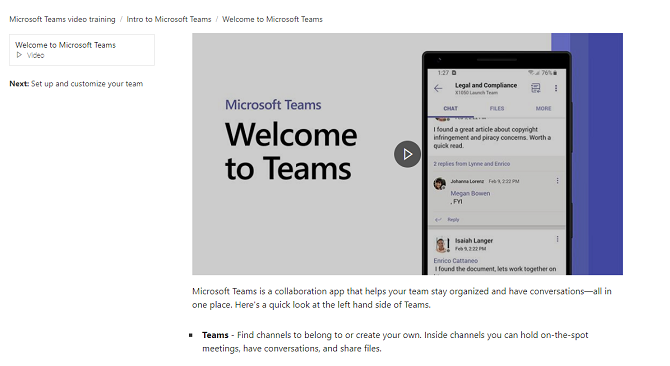
Отборите на Microsoft са пълни с функции, повече от това, което може да бъде обхванато в една статия. И така, къде можете да намерите уроци за приложението и различните му функции?
Майкрософт има страница за поддръжка, посветена на уроци за уроци на Microsoft Teams - от ръководства за бързо стартиране до интегриране на приложения на трети страни.
Можете да гледате тези видеоклипове и да имате достъп до повече ресурси в Страница за видео обучение на Microsoft Teams.
Още безплатни приложения за конференции за видео чат
Ако все още не сте сигурни дали Microsoft Teams е подходящото за вас, можете да изпробвате редица онлайн инструменти, които да ви помогнат да провеждате видео разговори и да си сътрудничите с колегите.
За повече безплатни приложения, разгледайте нашия списък в най-добрите приложения за безплатни конферентни разговори в група 10-те най-добри приложения за безплатни разговори за групови конференцииЕто най-добрите безплатни приложения за групови видео разговори за разговори с приятели или бизнес колеги, без да плащате нито сто! Прочетете още .
Разкриване на филиал: Купувайки продуктите, които препоръчваме, вие помагате да поддържате сайта жив. Прочетете още.
Меган реши да обедини своята степен на отличие в „Нови медии“ и през целия живот на мотивация да продължи кариера в технологичната и гейминг журналистика. Обикновено можете да я намерите да пише на най-различни теми и да се спуска над нови джаджи и игри.


